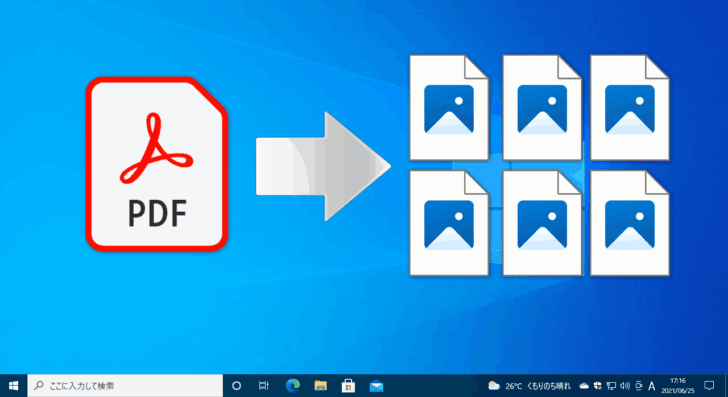
PDFファイルをもとに別の資料を作成するとき、PDFファイルに挿入されている画像を利用したいことがあります。
そのようなとき、PDFファイルを開いて一つ一つ画像をコピーしてもよいですが、枚数が多い場合はPDFファイルに挿入されている画像を一括で抽出できるサービス・ツールの利用がおすすめです。
そこでここでは、PDFファイルから画像を一括で取り出してくれるインターネットサービスやWindows向けのツールを紹介します。
目次
iLovePDFを使った方法
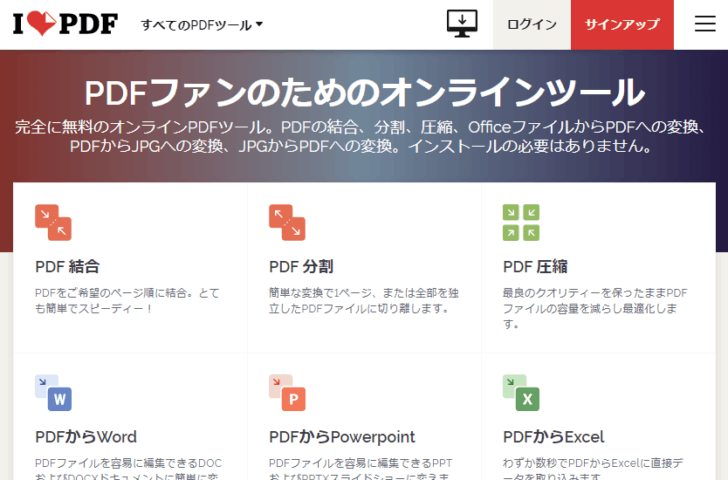
「iLovePDF」は、PDFファイルをさまざまな形式に変換したり、逆にいろいろな形式のファイルをPDFファイルに変換してくれるオンラインサービスで、「PDFからJPEGに変換」では、PDFファイルに含まれる画像を抽出することができます。
利用方法は、「iLovePDF」のトップページから「PDF JPEG 変換」をクリックします。
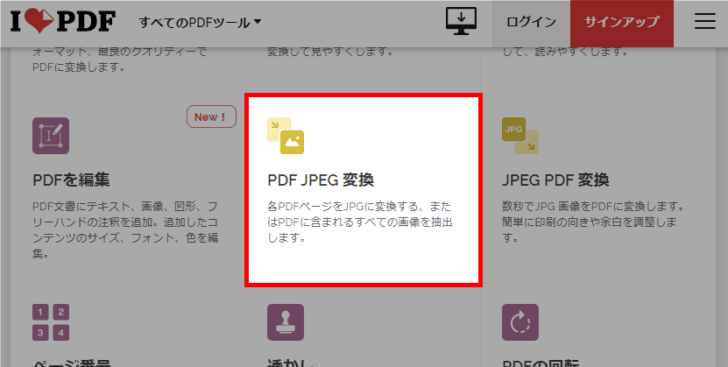
「PDF JPEG 変換」ページが表示されるので「PDFファイルを選択」をクリックして対象のPDFファイルを選択するか、ページ内にドラッグ&ドロップします。(複数のファイルを追加することもできます。)
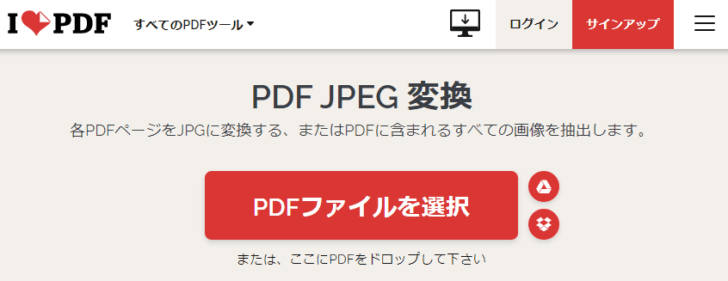
PDFファイルが読み込まれると、オプションの選択画面が表示されるので「画像抽出」を選択してから「JPEGに変換」をクリックします。
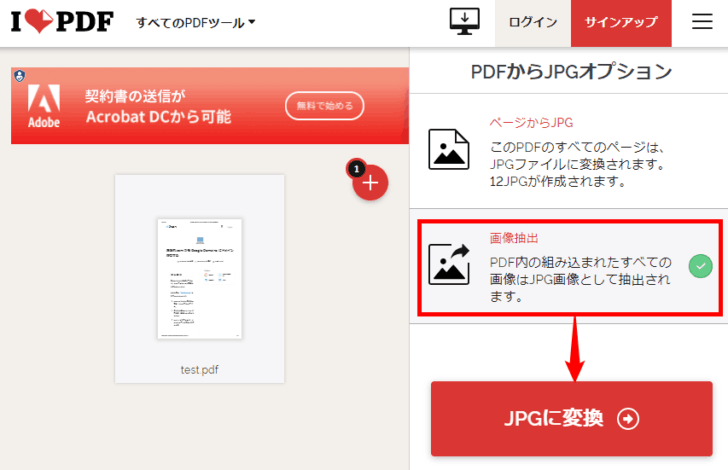
画像の抽出が完了すると以下の画面が表示され、自動的に抽出された画像ファイルをまとめたZIPファイルがダウンロードされます。
ダウンロードが開始されないときは「JPEG画像のダウンロード」をクリックすることで、ダウンロードできます。
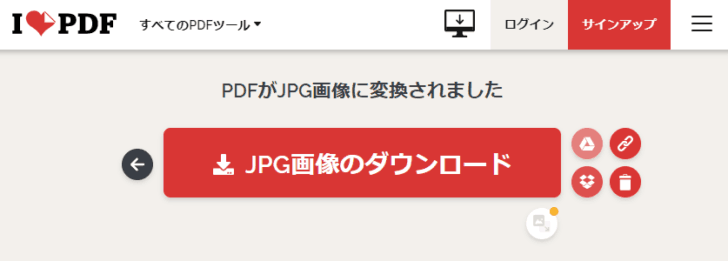
PDF画像抽出ツールを使った方法
重要な書類などでオンラインにPDFファイルをアップロードするのが心配なら、デスクトップアプリ「PDF画像抽出ツール」がおススメです。
PDF画像抽出ツールの詳細情報 : Vector ソフトを探す!
「PDF画像抽出ツール」は、Windows 10に対応した無料アプリで、名前のとおり指定したPDFファイルから画像データを抽出してくれるインストールタイプのツールです。
「PDF画像抽出ツール」の使い方はとてもシンプルで、ツールを起動してメイン画面にPDFファイルをドラッグ&ドロップするだけです。
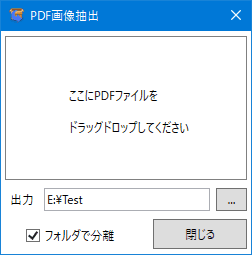
抽出された画像データは、メイン画面の「出力」欄で指定したフォルダー直下に保存され、出力先のフォルダーは変更が可能です。
また「フォルダで分離」のチェックをオンにしておけば、PDFファイルの名前でフォルダーが作成され、その中に抽出してくれます。
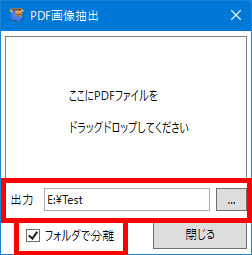
抽出される画像の中には、PBM/PGM/PPMといった形式で抽出されることがあり、その場合は同梱の「画像変換ツール」を利用して、BMP/JPEG/GIF/PNG形式へ変換することもできます。
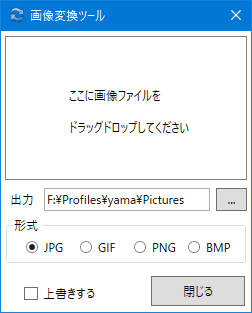
あとがき
ここで紹介した方法でPDFファイルから画像を一括で抽出すれば、PDFファイルをもとにして資料を作成するときも効率よく作業を進めることができるでしょう。ご活用あれ。